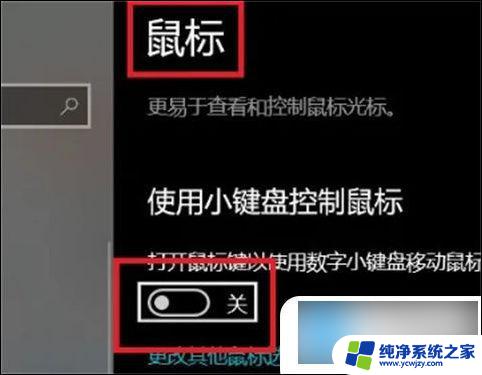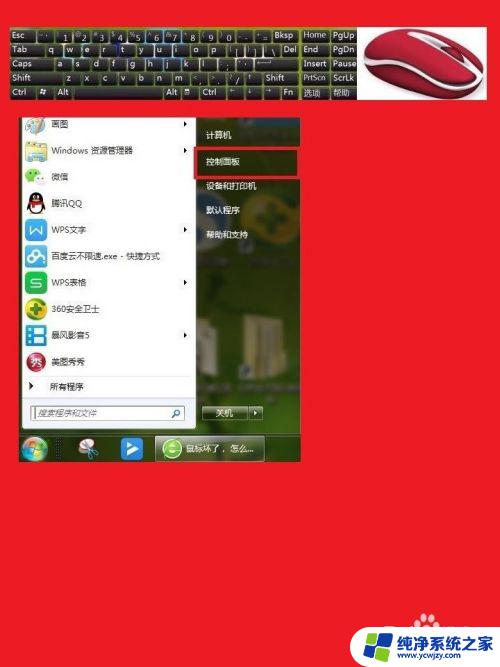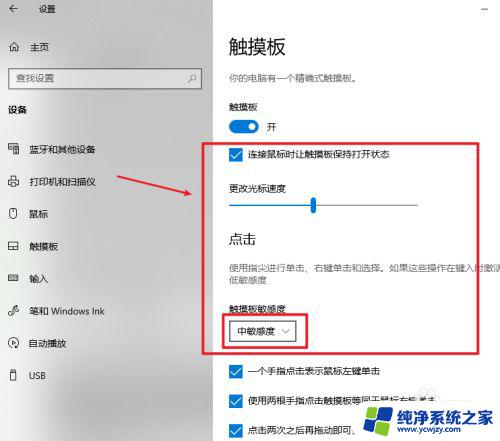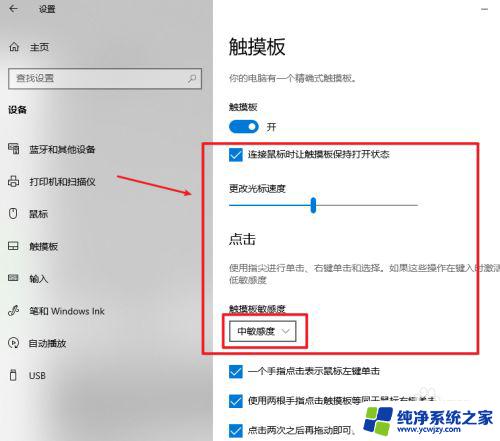没鼠标键盘怎么控制电脑桌面 电脑没有鼠标怎么用键盘操作桌面
在日常使用电脑的过程中,鼠标和键盘是我们最常用的工具之一,有时我们可能会遇到一些意外情况,例如鼠标损坏或丢失,导致我们无法通过鼠标来操作电脑桌面。没有鼠标的情况下,我们应该如何利用键盘来操作电脑桌面呢?本文将介绍一些使用键盘进行操作的技巧和方法,帮助大家在没有鼠标的情况下依然能够高效地使用电脑。
具体方法:
1.按住Alt +左 Shift+NumLock激活数字键盘区域对鼠标的控制,使用数字键盘上的方向键把光标移动到电脑左下角的“开始”菜单。然后在子菜单中找到“控制面板”,点击数字键盘上的数字5进行选择,
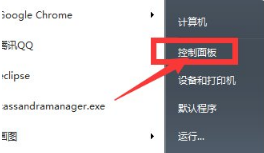
2.在控制面板的操作界面右下角找到“轻松访问”模块,点击数字键盘上的数字5进行选择
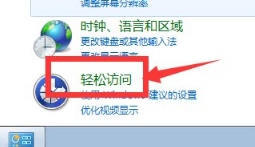
3.在“轻松访问中心”操作界面下面点击数字键盘上的数字5进行选择“更改键盘的工作方式
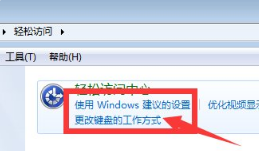
4.打开后,在操作界面找到“启用鼠标键”模块,然后点击数字键盘上的数字5在前面打上钩
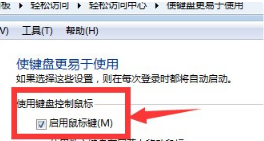
5.在操作界面找到“设置鼠标键”点击数字键盘上的数字5 根据自己的习惯,设置相关键位方便自己操作。设置完毕后保存即可。
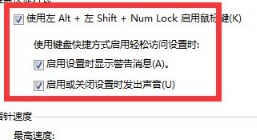
以上就是如何在没有鼠标和键盘的情况下控制电脑桌面的全部内容,如果您遇到了相同的问题,可以参考本文中介绍的步骤进行修复,希望对大家有所帮助。